Vous cherchez un outil pour faire des captures d’écran ?
Découvrons ensemble ShareX.
ShareX est un outil gratuit permettant notamment :
- De faire une copie de votre écran, d’une application ou d’une zone définie.
- D’enrichir l’image capturer.
- De copier, sauvegarder ou publier le résultat.
Pour installer ShareX, rendez-vous sur (https://getsharex.com/)[https://getsharex.com/] pour le télécharger et l’installer.
Une fois installé, vous pourrez déclencher une capture en appuyant sur le raccourci clavier ctrl + imp. ecran. Une mire apparait, vous avez 4 possibilités :
- Cliquez quand le cadre en pointillé fait le tour de votre écran.
- Pointez une application, quand le cadre en pointillé est autour de la zone que vous voulez, cliquez pour déclencher la capture.
- Positionnez la mire ou vous voulez commencer la capture, maintenez le bouton enfoncé pour créer un rectangle représentant la zone de capture.
- Appuyez sur la touche Echap pour annuler la capture.
Les actions que vous réalisez après la capture sont modifiables.
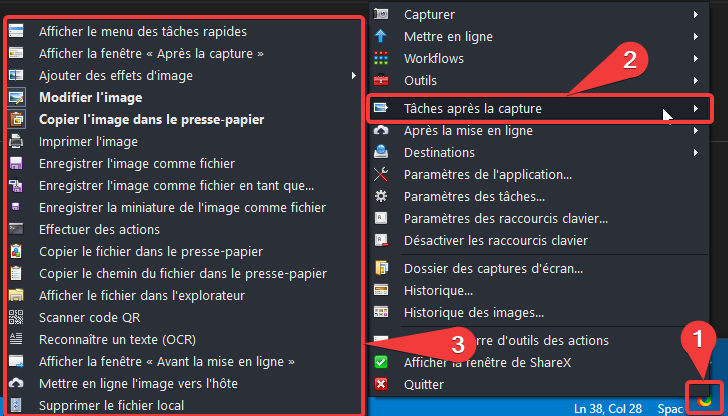
- Faite un clic sur l’icône de ShareX en bas à droite à côté de l’heure.
- Choisissez Tâches après la capture.
- Sélectionnez les tâches que vous voulez réaliser après une capture d’écran. Les tâches actives sont encadrées.
Si vous avez choisi la tâche Modifier l’image, ce que je vous recommande, un éditeur d’image apparait après la capture. Voici les principales options que j’utilise :
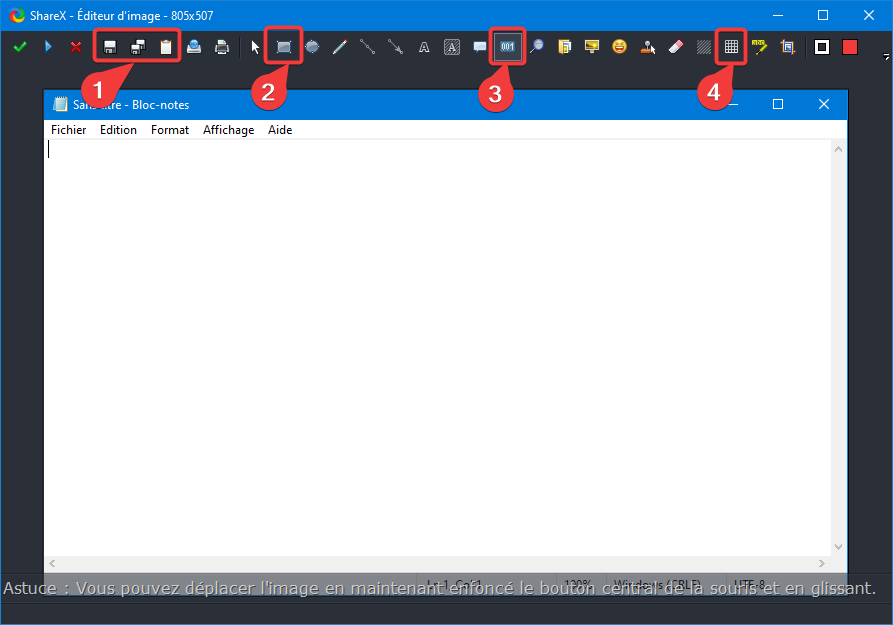
- Les fonctions Enregistrer, Enregistrer sous et copier.
- L’outil pour ajouter des rectangles sur la capture.
- L’outil permettant d’ajouter des cercles avec des nombres pour pointer des éléments dans la capture.
- L’outil permettant de flouter une zone de la capture.
Beaucoup d’autres options sont disponibles que je vous laisse découvrir.
Merci de votre attention.
